ug6.0安装方法
- 格式:doc
- 大小:959.00 KB
- 文档页数:15
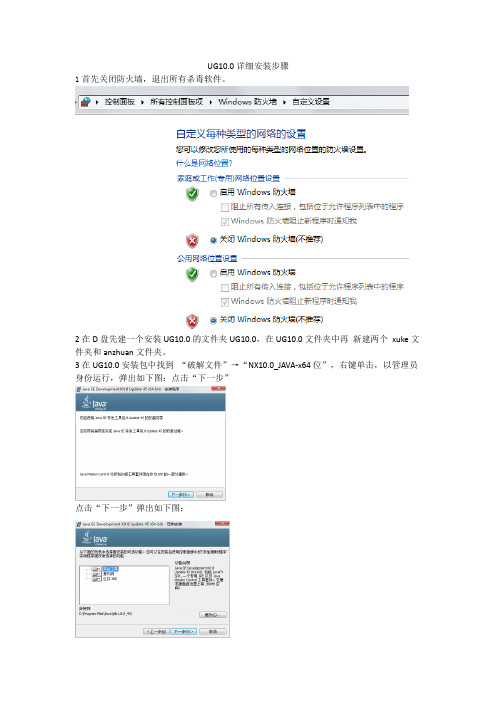
UG10.0详细安装步骤1首先关闭防火墙,退出所有杀毒软件。
2在D盘先建一个安装UG10.0的文件夹UG10.0,在UG10.0文件夹中再新建两个xuke文件夹和anzhuan文件夹。
3在UG10.0安装包中找到“破解文件”→“NX10.0_JAVA-x64位”,右键单击,以管理员身份运行,弹出如下图:点击“下一步”点击“下一步”弹出如下图:默认安装在C:\Program Files\Java\jdk1.8.0_45(建议安装在除C盘以外的磁盘上,可在D盘新建文件夹D:\Program Files\Java\jdk1.8.0_45),点击下一步。
此时会弹出两个窗口。
在“目标文件夹”的对话框中点击“下一步”。
弹出如下图:点击“关闭”。
4右键我的电脑,选择属性,找到计算机名称点击“更改设置”弹出如下图:复制计算机全名的BF-20200225HWGR5打开“破解文件”→“PLMLicenseServer”→“splm6.lic”文件以右键方式打开,将力中红框中的替换成刚才复制的计算机名. 如下图6找到“Launch”双击。
弹出如下图:点击第二个“Install Lincense Server”。
弹出如下图:点击“Next”弹出如下图:选择安装目录,默认安装目录在C:\Program Files\Siemens\PLMLicenseServer(建议安装在除C盘以外的磁盘上,可在D盘新建文件夹D:\Program Files\Siemens\PLMLicenseServer,点击Next弹出如下图:点击“Choose”,选择刚才更改计算机名的在破解文件\PLMLicenseServer下的splm6.lic文件,再点击Next 弹出如下图:击“Install”最后弹出如下图:击“OK”再弹出如下图:点击“Done”7 回到第6步。
安装界面,选择第三个“Install NX”点击弹出如下图:点击“确定”弹出如下图,点击“下一步”弹出如下图,点击“下一步”弹出如下图,点击“下一步”弹出如下图,点击“下一步”弹出如下图,选择简体中文,点击“下一步”弹出如下图,点击“安装”弹出如下图,点击“完成”8打开破解文件文件夹,复制该文件夹下的以下两个文件夹,如下图又打开安装目录下的Siemens文件夹(默认为C:\Program Files\Siemens),粘贴替换刚才复制的文件。

Win10系统-UG10.0软件超详细安装教程一、安装前工作:关闭电脑上所有的杀毒软件,360,电脑管家等等。
关闭电脑防火墙。
【此电脑】——【属性】——【控制面板】——【系统与安全】——【Windows Defender 防火墙】——【关闭防火墙】。
UG安装目录不能有中文二、安装包下载。
安装包很大,下载很慢,耐心等待就好。
三、安装过程3. 下载之后,解压到桌面。
安装包包括两个部分:安装包和破解文件。
安装JAVA。
如果不安装JAVA无法使用UG10.0。
打开【桌面安装包】文件夹,找到【NX10.0_JAVA-X64位.exe】,并且右击,【以管理员身份运行】(切记,后面很多地方也是用管理员身份运行,避免很多麻烦)点击【下一步】,【下一步】选择安装目录。
默认文件夹是C盘,在这里新建一个安装文件夹(文件夹不能有中文)(电脑配置好的默认装C盘)成功安装!关闭!5.打开桌面安装文件夹,【破解文件】——【PLMLicenseServer】,找到【splm6.lic】,右击打开方式使用记事本模式打开。
将红色部分,改为自己的电脑名称,电脑名称,在电脑属性里面,【此电脑】——【属性】——【高级系统设置】——【计算机名】,复制过来就好。
(注意:这个名称前后各有一个空格,如果不是,可能会出错)然后保存,并复制此文件放到D盘。
(不复制也是可以的~没有影响)6. 打开桌面安装文件夹,打开【安装包】,右击【Launch.exe】,以管理员身份运行。
点击【Install license server】,点击【next】,点击【choose】选择安装目录,默认安装目录在C盘,在这里选择刚才新建的文件夹【UG10】,点击【next】。
选择许可证文件,就是【choose】——【splm6.lic】文件夹,刚才用记事本改好那个文件打开,【next】,之后【install】.安装完成后【done】。
许可证安装完成!7.安装软件。
安装目录,选择新建文件夹【UG10】,其他不变。


UGNX12.0破解版图⽂安装步骤下载的资源包:600702 Siemens.NX.12.0.1.Win64-SSQ 约6GB1、打开安装包⽂件夹,点击运⾏“Java9.0_Win64.exe”⽂件2、解压Siemens.NX.12.0.1.Win64-SSQ(先安装)\_SolidSQUAD_\_SolidSQUAD_.7z,分别产⽣对Server中的⽂件SSQ_UniversalLicenseServer_Core_20180127075000.zip、SSQ_UniversalLicenseServer_Module_SiemensPLM_20180127075000.zip进⾏分别解押,进⾏合并,把SSQ_UniversalLicenseServer_Module_SiemensPLM_20180127075000⽂件夹内的Vendors⽂件夹复制到SSQ_UniversalLicenseServer_Core_20180127075000⽂件夹内SolidSQUAD_License_Servers⽬录下,需要替换旧替换,这⾥选择“替换⽬标中的⽂件”。
3. 将合成的⽂件夹 SolidSQUAD_License_Servers 拷贝到D:\盘根⽬录。
4. 运⾏ install_or_update.bat3. 这是关键步骤,打开 D:\SolidSQUAD_License_Servers\Vendors\SiemensPLM\Licenses\ugslmd__lmgrd__SSQ.lic⽂件内容,全部复制到 D:\SolidSQUAD_License_Servers\Licenses\lmgrd_SSQ.lic⽂件内,并修改4. 解压Siemens.NX.12.0.1.Win64.iso,直接运⾏ Launch.exe 点击 Install NX。
其中设置许可服务器为:27800@主机名。
附⾔:在系统的服务中有⼀个,SSQ FLEXLM Service名称的服务,是NX的授权管理服务,可以⼿动运⾏,或者⾃动运⾏。
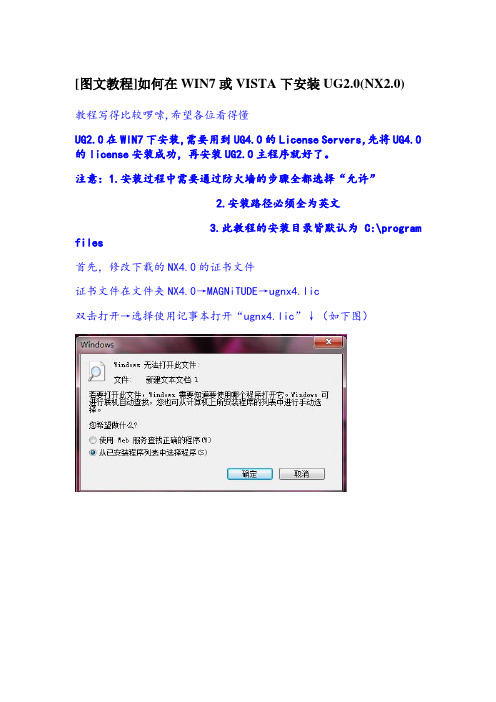
[图文教程]如何在WIN7或VISTA下安装UG2.0(NX2.0) 教程写得比较啰嗦,希望各位看得懂UG2.0在WIN7下安装,需要用到UG4.0的License Servers,先将UG4.0的license安装成功,再安装UG2.0主程序就好了。
注意:1.安装过程中需要通过防火墙的步骤全都选择“允许”2.安装路径必须全为英文3.此教程的安装目录皆默认为C:\program files首先,修改下载的NX4.0的证书文件证书文件在文件夹NX4.0→MAGNiTUDE→ugnx4.lic双击打开→选择使用记事本打开“ugnx4.lic”↓(如下图)打开后我们对其进行修改,我们要将下图红框标出部分替换为我们自己的计算机名称WIN7下查看自己本机计算机名称:开始》右键点击计算机》属性即可看到本机名称(如图)↓由图片可以看到,这台计算机名为freedom,那么我们把刚才红框标出的部分替换为freedom即可。
(如图)↓注意:如果计算机名称为中文,则必须将其改为英文名称并重启才可安装修改好后的证书文件我们可以随便放在一个我们方便找到的目录里即可,但必须路径中没有中文,如C:/ugnx4.lic接下来我们开始正式安装打开下载下来的NX4.0文件夹,找到launch.exe,双击运行选择第二项:Install License Server一路确定点下来,会提示你浏览你的证书文件,这时候我们浏览到刚才已经修改好的证书文件(ugnx.lic)即可然后再点击下一步,装到一半便会安装失败,提示你没有权限启用服务点击取消退出安装。
如果是XP的系统,这里便不会有问题,可以顺利安装下去。
要在WIN7上安装便需要进行下面几步下面是最重要的几步,请认真阅读1.找到NX4.0文件夹内的License Servers文件夹,路径为nx4.0\nxflexlm040\program files\UGS.复制此文件夹到安装目录(C:\Program Files\UGS),覆盖掉原来的License Servers文件夹2.配置许可服务器,打开C:\Program Files\UGS\License Servers\UGNXFLEXlm文件夹,找到lmtoos.exe文件,右键》以管理员身份运行注意:这里一定要以管理员身份运行接下来点击config services手工进行设置:#Service name:Flexlm Service修改成Unigraphics License Server(这里需要手工输入)#第一项Path to the lmgrd.exe file,点击BROWSE,浏览到安装目录下UGNXFLEXlm文件夹下的lmgrd.exe文件:C:\Program Files\UGS\License Servers\UGNXFLEXlm\lmgrd.exe#第二项path to the lmgrd file,这里点击BROWSE浏览到证书文件就可以#第三项path to the debug log file,我们需要先在安装目录下C:\Program Files\UGS\License Servers\UGNXFLEXlm文件夹下新建一个TXT文本文档,重命名为ugflexlm.log,注意,此处一定要把TXT 文本的后缀名改为LOG这里要把WIN7显示后缀名的功能先打开,一般默认是关闭的点击文件夹左侧的组织》选择文件夹和搜索选项(如图)再选择查看》隐藏已知文件类型扩展名,前面的钩去掉,点击确定(如图)这样就能够修改TXT文档的扩展名了。

模具设计与制造独立本科考试大纲大连工业大学目录成型设备概论课程自学考试大纲........................................................... 1- 4计算机三维制图课程自学考试大纲....................................................... 5-10冲压成型技术课程自学考试大纲......................................................... 11-15计算机在模具设计中的应用课程自学考试大纲................................. 16-19模具工程材料课程自学考试大纲......................................................... 20-25液压与气压传动课程自学考试大纲..................................................... 26-32互换性原理与测量技术基础课程自学考试大纲................................. 33-38塑料成型技术课程自学考试大纲......................................................... 39-46现代模具制造技术课程自学考试大纲................................................. 47-54模具设计与制造专业本科毕业设计..................................................... 55-55成型设备概论课程自学考试大纲课程代码:05509使用教材:《材料成形设备》,王卫卫主编.机械工业出版社.2009年6月课程性质和学习目的:本大纲供模具设计与制造专业成型设备概论课程使用。
详细介绍(文中图片如有不清楚,单击图片即可查看大图)ug4.0软件下载请参考:UG NX4.0软件下载下面介绍Ug4.0在win7上的安装方法打开ug4.0软件,可以看到以下的内容:一、首先修改ug4.0中的许可证文件打开crack文件夹,可以看到如下两个图片:以记事本的格式打开 ugnx4.lic 文件,打开文件以后我们要把红色方框中的内容替换成我们自己电脑上的计算机名称,如图:下面介绍一下在win7中如何查看自己电脑上的计算机名称:右击计算机,选择属性,打开属性对话框,然后在对话框的右侧选择高级系统设置,在系统属性对话框中选择计算机名选项卡,这样我们就可以看到自己电脑上的计算机全名了,如图:把 PC—20101212BOSZ 替换为我们自己电脑上的计算机名,效果如图:注意:1、如果计算机名为中文,则必须将其改变为英文名并重启才可以安装。
2、修改好的许可证文件随便可以放在任一目录中,如:D/ugnx4.lic一、软件正式安装打开nx4.0软件,然后双击demo32.exe运行程序,如图:打开ug4.0程序界面,如图:先安装许可证文件,单击Install License Server,在安装程序的语言选中文,,然后点击确定如下图:正在准备安装:点击下一步,如图:点击更改命令,更改安装目录,如图:点击更改命令,更改安装目录,如图:点击下一步,如图:点击游览更改许可证文件,如图:更改许可证文件,然后点击下一步,如图:点击安装,如图:正在安装:安装到一半会提示安装失败,提示没有权限启用服务,如图:点击取消,打开是否确定取消操作的信息,这里选择是,如图:完成FLEXlm安装,如图:下面先不安装nx主程序,进行下面几步操作:1、在ug的软件中找到License Servers文件夹(路径为ug4.0 soft\nxflexlm040\program files\UGS),如图:复制此文件夹到安装目录(D\Program Files\UGS),覆盖掉原来的License Servers文件夹,如图:1、配置许可服务器:打开D\Program Files\UGS\License Servers\UGNXFLEXlm 文件夹,找到lmtools.exe文件,右击以管理员身份运行,注意:这里一定要以管理员身份运行,如图:接下来点击 Config Servicexs 手工进行设置,如图:打开 Config Servicexs 选项的内容,如图:Servers Name 修改称为Unigraphics License Server(这里需要手工输入)第一项:Path the Imgrd.exe file,点击Browse,游览到安装目录下UGNXFLEXlm 文件夹下的Imgrd.exe 文件:D\Program Files\UGS\License Servers\UGNXFLEXlm\Imgrd.exe第二项:Path to the license file,点击Browse,游览到许可证文件就可以第三项:Path to the dubeg log file,我们需要先在安装目录下D\Program Files\UGS\License Servers\UGNXFLEXlm 文件夹下新建一个text文本文档,重命名为ugflexlm.log。
UG NX11.0软件安装教程安装步骤:1.鼠标右击软件安装包,选择解压2.打开UG11.0 64bit文件夹,以管理员的身份运行UGNX11-JAVA-64位虚拟机3.点击下一步,随后依然点击下一步4.可以点击更改选择安装的路径,我这里设置在安装到F盘,点击下一步5.正在安装,耐心等待6.点击关闭7.打开解压之后的文件夹,以管理员的身份运行Launch8.点击Install license Server9.点击确定按钮10.下一步11.路径用户可以自行设置,设置好之后点击下一步12.在这里,先打开UG11.0 64bit\破解文件\PLMLicenseServer,找到splm8. lic,以记事本的方式打开13.在splm8中把this-host 替换成计算机名,用户的计算机名可在计算机属性中查看14.替换成自己的计算机名后点击文件,保存15.回到刚才安装的界面,点击选择16.打开路径UG11.0 64bit\破解文件\PLMLicenseServer,选择splm8,点击打开17.点击下一步18.点击安装19.若出现此对话框,可直接点击确定,没有弹出可忽略此步20.此部分安装结束,点击完成21.回到安装的主界面,点击Install NX22.选择中文简体,点击确定23.选择完整安装,再点击下一步24.点击更改安装的路径,我这里选择安装到F盘,用户可自行设置,安装文件较大,不建议安装到默认的C盘,随后点击下一步25.保持默认许可证文件,不要更改,直接点击下一步26.用户可以自行设置语言,我这里设置为中文简体,点击下一步27.点击安装28.软件安装中,耐心等待29.安装完毕,点击完成30.复制安装包中UG11.0 64bit\破解文件里面的两个文件夹,nx11.0和Plm slicenseserver31.找到步骤25中安装的路径,我这里在步骤25中安装的路径是F,所以在F盘中找到:\Program Files\siemens\点击粘贴,选择替换目标中的文件32.在计算机开始菜单中找到Lmtools图标,鼠标右击选择更多,以管理员的身份运行33.首先点击start/stop/reread,勾选Force server shutdown,再点击stop server,最后点击start server(注意先后顺序)34.当显示server start successful后,点击关闭35.安装完成,打开软件界面如下。
ug8.0安装教程简介UG(Unigraphics)是由美国UGS(Unigraphics Solution)公司开发的一款三维CAD软件,被广泛应用于机械设计、模具设计、工业设计等领域。
本教程将介绍如何安装UG8.0软件。
准备工作在开始安装UG8.0之前,确保你已经准备好以下这些文件和软件: 1. UG8.0安装文件:你可以从官方网站或合法渠道下载到UG8.0的安装文件。
2. 许可证文件:在安装过程中,你需要提供一个有效的许可证文件来激活UG8.0软件。
3. 操作系统:UG8.0支持的操作系统有Windows 7、Windows 10,确保你的计算机上已经安装了其中之一。
安装步骤按照以下步骤进行UG8.0的安装:1.解压安装文件:将UG8.0的安装文件解压至你选定的目录。
可以使用解压软件(如WinRAR)进行解压操作。
2.运行安装程序:在解压后的目录中找到安装程序,并双击运行。
根据提示选择安装语言,并点击“下一步”继续。
3.接受许可协议:阅读并接受UG8.0的许可协议。
如果你同意协议内容,点击“接受”继续安装。
4.选择安装类型:根据你的需求选择安装类型。
UG8.0提供了多种安装选项,如完全安装、自定义安装等。
选择适合你需求的安装类型,并点击“下一步”。
5.选择安装路径:在接下来的步骤中,你需要选择UG8.0的安装路径。
可以选择默认路径,也可以点击“浏览”选择其他路径。
6.安装许可证文件:在安装过程中,系统会要求你安装许可证文件。
点击“浏览”选择之前准备好的许可证文件,并点击“下一步”进行安装。
7.进行安装:完成以上设置后,点击“下一步”开始安装UG8.0软件。
安装过程可能需要一段时间,请耐心等待。
8.完成安装:安装过程完成后,会显示安装成功的提示信息。
点击“完成”退出安装向导。
激活UG8.0安装完成后,你还需要激活UG8.0软件。
按照以下步骤进行激活:1.运行UG8.0软件:在安装路径中找到UG8.0的可执行文件,并双击运行。
UG6.0安装步骤:
第一步 首先要做的是修改许可证文件
A 将安装文件夹下的“MAGNiTUDE”文件中的,nx6文件(如下图)
B 拷贝到一个非英文目录下,比如D盘的一个文件夹,下图所示文件的路径为
非英文:
C 用记事本打开‘nx6‘文件,然后,用自己电脑计算机的名称修改,下图红色
方框内的“this_host”,在D步骤教大家如何找到自己的计算机名称。
D 如何找到自己的计算机名称
在我的电脑上单击鼠标右键,然后选择---属性,在弹出的对话框中,选择
计算机名称选项卡(蓝色方框内),最后就会如下图所示,其中红色方框内的,
即为计算机名称(注意没有那个点)。
然后,我们将它复制---替换在C步骤中的,“this_host”
E 替换后,文档应如下所示:
保存,即可。
第二步 开始安装
A 首先打开安装程序 ,双击打开 “Launch”
打开后的对话框:
在上图中,蓝色方框的为:“安装许可证文件”;红色方框内的为:“安装NX
主程序”
我们首先要安装的是,许可证文件;然后安装NX主程序
B 单击许可证文件,弹出的对话框如下所示:
1
2 在程序自动运行一段时间后,会出现如下对话框,然后选择下一步:
3..这里,我们可以更改许可证文件安装的位置,我们一般将其安装到非系统盘
(C盘以外的盘)。这里我们就将其安装到D盘 。 选择红色方框内的“更改”
选项:
4 选择更改后,直接将红色方框内的C更改为D即可。
5
6.此时,会出现如下对话框。我们选择红色框内的“浏览选项“,然后找到我们
刚才放到D盘,修改好的许可证文件
7
9.系统自动安装,然后选择完成即可。
第三步 安装主程序
1 选择 “install nx”选项
2.
3.
4.
5 更改安装路径,然后下一步:
6 注意,一定要确认蓝色方框内的计算机名称,与您电脑的计算机名称一致。
7. 选择安装语言:
8.再次确认安装信息,如果准确无误,选择安装。
9. 安装完成
第四步 最后的破解
A 复制,安装文件夹--magnitude文件夹---ugs文件
B 粘贴,将该文件夹粘贴到,ug的安装目录下,替换ugs文件:
1
2 粘贴,然后会出现如下提示,选择,全部即可。
第五 运行UG
开始---程序---UGS NX6.0—NX 6.0
漂亮的界面: